Soru
Sorun: Go.padsdel.com Pop-Up Reklamları Nasıl Engellenir?
Bilgisayarımda bir sorun var. Açıldığında, tarayıcım ekranıma otomatik olarak Go.padsdel.com açılır reklamları yükler. Bu reklamlar genellikle gölgeli görünen teklifler sunar veya şüpheli web sitelerinin reklamını yapar, genel olarak yararlı değildir. nasıl yapabilirim Go.padsdel.com reklamlarını engelle son olarak? Beni deli ediyorlar…
Çözülmüş Cevap
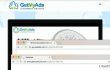
Son zamanlarda birçok bilgisayar kullanıcısı Go.padsdel.com virüsü ile ilgili şikayetlerini dile getirdi. Görünüşe göre tüm kurbanlar aynı sorundan bahsediyor – hxxp://go.padsdel.com/afu.php adresinden gelen çok sayıda pop-up reklam. id= etki alanı. Gerçek şu ki, bu reklamlar bilgisayarda göründüğü için göz ardı edilmemelidir. ekranı, bilgisayarın bir tür reklam destekli programdan etkilendiğini belirtir. reklam yazılımı. Bu nedenle, sistemi kontrol etmeniz ve Go.padsdel.com pop-up reklamlarına neden olabilecek herhangi bir şüpheli program/tarayıcı uzantısı olup olmadığına bakmanız önerilir. Go.padsdel.com virüsünü kaldırmanın iki yöntemi vardır – Padsdel reklam yazılımını aşağıdaki gibi kötü amaçlı yazılımdan koruma programını kullanarak kaldırın
yeniden görüntüMac Çamaşır Makinesi X9 veya kendisine ait olan dosyaları manuel olarak silin. Go.padsdel.com pop-up reklamlarını engellemek isteyenler için manuel kaldırma talimatları hazırladık. Adware'in sistemde çeşitli adlar altında saklanabileceğini unutmayın, bu nedenle silmeden önce her dosyayı dikkatlice inceleyin. Ayrıca, yanlış dosyaların silinmesinin sistem kararlılığı sorunlarına yol açabileceğini unutmayın, bu yüzden lütfen bu talimatları aceleyle yerine getirmeyin! Daha ayrıntılı talimatları görmek istiyorsanız, bunu okuyabilirsiniz. Go.padsdel.com virüsü hakkında gönderi (2 Casus Yazılım uzmanları tarafından hazırlanmıştır).Go.padsdel.com Pop-Up Reklamları Nasıl Engellenir?
Bu dosyaları kaldırmak için lisanslı sürümünü satın almalısınız. yeniden görüntü yeniden görüntü yazılımı kaldırın.
Windows işletim sisteminden ilgili programları kaldırın
Go.padsdel.com adware gibi gölgeli programlar, dünyadaki en popüler işletim sistemi olduğu için genellikle Windows işletim sistemine saldırır. Padsdel virüsünü kaldırmak için aşağıdakileri yapın:
- En son yüklenen programları gösteren bir panele erişmeniz gerekiyor; bu nedenle, tıklamanız gerekir Başlangıç > Kontrol Paneli > Programlar ve Özellikler > Program Ekle/Kaldır. Windows 8/10 işletim sistemi kullanıyorsanız, ekranın sol alt köşesinde bulunan Windows düğmesine sağ tıklayın, Kontrol Paneli Ve git Kaldırbir program Bölüm.
- Yüklü tüm programların listesini görüntüleyen bir panele yönlendirileceksiniz. Listeye bakın (yüklendiği tarihe göre sıralayın - Go.padsdel.com reklamlarının kaynağını bulmak daha kolay olacaktır) ve ardından şüpheli girişleri seçin ve tıklayın. Kaldır. Seçiminizi onaylamanızı isteyen bir bildirim görünürse, Tamam/Kaldır.
Artık şüpheli programlar ortadan kalktığına göre, etkilenen tarayıcıları (Go.padsdel.com reklamlarını gösterenler) düzeltmeniz gerekecek. Aşağıda, nasıl yapılacağına ilişkin kılavuzlar bulacaksınız. Go.padsdel.com'u Chrome'dan kaldırın, Firefox, IE ve Safari.
Chrome tarayıcıyı düzeltin
- Google Chrome'u başlatın ve üzerinde üç çubuk bulunan bir düğme arayın (sağ üst köşede bulunur). Bir açılır menü göründüğünde, Araçlar > Uzantılar.
- Yüklü Chrome uzantılarının listesine bakın. Şüpheli olanları bulun ve tıklayın. çöpsimge her birinin yanında. Tıklayarak seçiminizi onaylayın Kaldırmak.
- Sıfırla Krom. Chrome'da yukarıda bahsedilen üç çubuklu düğmeye tekrar tıklayın, Ayarlaröğesini görene kadar aşağı kaydırın ve ardından Gelişmiş ayarları göster… seçenek. Üzerine tıklayın ve tekrar aşağı kaydırın. Sayfanın alt kısmında, bulun ve tıklayın Ayarları Sıfırla buton. Chrome bildirimindeki bilgileri okuyun ve seçiminizi tıklayarak onaylayın. Sıfırla.
Safari tarayıcısını düzeltin
- Safari'yi başlatın, ardından üzerine tıklayın. Safari Safari penceresinin sol üst köşesindeki düğmesine basın. Seçmek tercihler.
- git Uzantılar sekmesini seçin ve şüpheli girişleri buradan kaldırın. Basitçe tıklayın Kaldır şüpheli girişlerin yanındaki düğme.
- Tıklamak Safaributon yine ama bu sefer seç Safari'yi Sıfırla seçenek. Görünen bir açılır pencerede, tüm seçenekleri seçin ve seçiminizi tıklayarak onaylayın. Sıfırla buton.
Firefox tarayıcısını düzeltin
- Firefox tarayıcısını açın. Sağ üst köşesinde, üzerinde üç çubuk bulunan bir düğme göreceksiniz. Tıklayın ve ardından Eklentiler. Daha sonra şuraya gidin: Uzantılar sekme. Burada, şüpheli uzantıları tespit edin ve her birine tıklayın Kaldırmak Silmek istediklerinizin yanındaki düğmesine basın.
- Üç çubuklu düğmeye bir kez daha tıklayın, ardından “?” düğmesine basın ve ardından Sorun giderme bilgisi. sonra tıklayın Firefox'u yenileyin… Açılan sayfanın sağ tarafında bulunan düğmesine basın. " seçeneğine tıklayarak seçiminizi onaylayın.Firefox'u yenileyin" yine.
Internet Explorer'ı Düzeltin
- Tıklamak Vitessimge Ekranın sağ üst köşesinde, ardından Eklentileri Yönet. Ardından görünen pencerede Go.padsdel.com reklamlarıyla ilgili olabilecek girdileri arayın. Sağ tık onlara ve seç Devre dışı bırakmak seçenek.
- SıfırlaIE: Dişli simgesine bir kez daha tıklayın, ardından internet Seçenekleri > ileri > Sıfırla. Görünen bir açılır pencerede bir onay işareti koyun Kişisel Ayarları Sil seçeneğini seçin ve ardından Sıfırla onaylamak.
Tek tıkla programlardan kurtulun
ugetfix.com uzmanları tarafından size sunulan adım adım kılavuz yardımı ile bu programı kaldırabilirsiniz. Zamandan tasarruf etmek için, bu görevi otomatik olarak gerçekleştirmenize yardımcı olacak araçları da seçtik. Aceleniz varsa veya programı kendi başınıza kaldıracak kadar deneyimli olmadığınızı düşünüyorsanız, aşağıdaki çözümleri kullanmaktan çekinmeyin:
Teklif
şimdi yap!
İndirmekkaldırma yazılımıMutluluk
Garanti
şimdi yap!
İndirmekkaldırma yazılımıMutluluk
Garanti
Programı Reimage kullanarak kaldıramadıysanız, destek ekibimize sorunlarınızı bildirin. Mümkün olduğunca fazla ayrıntı sağladığınızdan emin olun. Lütfen sorununuz hakkında bilmemiz gerektiğini düşündüğünüz tüm detayları bize bildirin.
Bu patentli onarım işlemi, kullanıcının bilgisayarındaki herhangi bir hasarlı veya eksik dosyayı değiştirebilen 25 milyon bileşenden oluşan bir veritabanı kullanır.
Hasarlı sistemi onarmak için lisanslı sürümünü satın almalısınız. yeniden görüntü kötü amaçlı yazılım temizleme aracı.

Bir VPN söz konusu olduğunda çok önemlidir kullanıcı gizliliği. Çerezler gibi çevrimiçi izleyiciler yalnızca sosyal medya platformları ve diğer web siteleri tarafından değil, aynı zamanda İnternet Servis Sağlayıcınız ve devlet tarafından da kullanılabilir. Web tarayıcınız üzerinden en güvenli ayarları uygulasanız bile internete bağlı uygulamalar üzerinden takip edilebilirsiniz. Ayrıca, Tor gibi gizlilik odaklı tarayıcılar, azalan bağlantı hızları nedeniyle optimal bir seçim değildir. Nihai gizliliğiniz için en iyi çözüm Özel İnternet Erişimi – çevrimiçi ortamda anonim ve güvende olun.
Veri kurtarma yazılımı, size yardımcı olabilecek seçeneklerden biridir. dosyalarınızı kurtarın. Bir dosyayı sildiğinizde, ortadan kaybolmaz - üzerine yeni bir veri yazılmadığı sürece sisteminizde kalır. Veri Kurtarma Uzmanı Sabit sürücünüzde silinen dosyaların çalışan kopyalarını arayan kurtarma yazılımıdır. Aracı kullanarak değerli belgelerin, okul ödevlerinin, kişisel resimlerin ve diğer önemli dosyaların kaybolmasını önleyebilirsiniz.